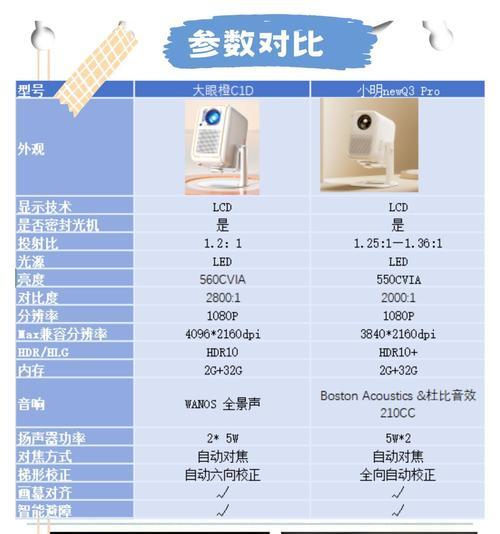当面临投影仪在关键时刻无法显示画面的状况时,了解一些基本的故障排查方法显得格外重要。本文将详细引导您通过系统性的步骤快速识别和解决投影仪无画面显示的问题。
一、排查电源及连接问题
检查电源线和电源插座
确保投影仪已正确连接到电源插座,并且电源线没有损坏。有时候,松动的连接或损坏的电源线是导致投影仪无法工作的首要原因。
确认电源开关是否打开
看似简单,实际上很容易忽略。确信投影仪和连接的其他设备(如电脑、DVD播放器)的电源开关已经打开,并且处于工作模式。
检查其他外围设备
如果投影仪是通过其他外围设备,如HDMI线缆连接至电脑,那么请检查这些连接线是否牢固,并尝试更换另一根线缆,以排除线缆故障的可能性。
二、检查输入信号源
确认信号输入源
检查投影仪上的信号源选择是否与您的输入设备相匹配。比方说,如果您的电脑通过HDMI连接到投影仪,那么确保投影仪设置为HDMI模式。
测试其他输入信号源
如果当前选择的输入信号源没有图像,尝试切换到另一个信号源,以排除信号源本身是否存在问题。
三、检查灯泡状态
灯泡寿命
投影仪灯泡有一定的使用寿命,一旦超出期限,灯泡亮度会大幅下降甚至不亮。查阅投影仪说明书,了解灯泡的平均寿命,并检查其状态。
灯泡是否损坏
轻轻摇晃投影仪,如果听到灯泡碎裂的声音,这表明灯泡可能已经损坏,需要更换新的灯泡。
四、投影仪内部故障
散热问题
投影仪工作时会产生热量,若散热不良,可能会导致投影仪自动断电保护。检查散热风扇是否正常运转并确保通风口没有被遮挡。
内部硬件故障
如果以上步骤都无法解决问题,可能是硬件故障,如主板、电源供应等出现问题。此时,建议联系售后支持或专业技术人员进行检测和维修。
五、软件及系统设置问题
确认电脑显示设置
在电脑连接投影仪时,有时需要手动设置显示模式为“扩展桌面”或“仅外接显示”。请确保电脑的显示设置正确。
驱动程序问题
驱动程序过时或损坏也可能导致无画面显示。更新驱动程序至最新版本,或重新安装驱动程序,看是否能解决问题。
用户体验导向的建议
始终记得采取系统性的故障排查方法,按照本文的步骤一步步进行,避免遗漏关键的检查点。在您的解决方案无效时,寻求专业人士的帮助是明智的做法。及时的维护和正确的使用习惯可以有效减少投影仪故障的发生。
以上内容,通过细致地检查电源连接、信号源及灯泡状态、投影仪的散热和内部硬件、以及电脑的显示设置与驱动程序,用户可以有效地排查和解决投影仪无画面显示的问题。遵循本文所提供的步骤,您将更有信心地处理这些常见的技术问题。